Új partnerünknek, az eLogisztikának köszönhetően új lehetőséggel bővült a szállítási módok köre. Mostantól választhatjuk a kiemelkedően kedvező díjért történő kiszállítást, amely esetén vásárlóink a Nyugati Pályaudvar mellett tudják átvenni a megrendelt csomagjukat.
A szállítási mód használatához először le kell szerződni az eLogisztikával!
Az eLogisztika szállítási módjának beállítását az E-shop → Postaköltség menüpont Szállítási mód fülén tudjuk elkezdeni. Először pipáljuk be a jelölőnégyzetet a Csomagátadás a Nyugatinál szöveg mellett, majd kattintsunk a Változtatások mentése gombra! Ezután a Beállítások gombra kattintva tudjuk személyre szabni a beállításokat.
A beállítás előtt érdemes elolvasni az átvételi módról szóló összefoglaló leírást a “További információk a szállítási lehetőségről” szövegre kattintva. A leírás tartalmaz egy minta szöveget, amelyet a szállítási mód használata esetén érdemes lehet szerepeltetni a weboldalon.
Nagyon fontos, hogy mielőtt használni kezdi rendszerünkben az eLogisztika szállítási módját, személyesen le kell szerződnie a kiszállító céggel!
Ha megkötötte a szerződést, megkezdheti a szállítási mód beállításait!
A feljebb említett Beállítás gombra való kattintás után megjelenik egy olyan szerkesztőfelület, amely a többi, egyéni szállítási módéhoz hasonló. Először adjuk meg a weboldalon megjelenő nevet, majd adjunk hozzá leírást! Alapértelmezettként megjelenik egy javasolt név és leírás a mezőkben, de ezeket lehetőségünk van igény szerint módosítani.
Ezután kezdjük el kitölteni a szállítási díjakra vonatkozó adatokat! A példánkban nettó 10.000 Ft alatt 270Ft-ba kerül a szállítás, így ezekkel az adatokkal töltöttük ki a mezőket. Ha kapcsolódik kedvezmény a szállításhoz, írjuk be a mértékét a következő mezőbe, majd válasszunk egy képet, amely a megrendelőlapon a szállítási mód mellett fog megjelenni! Ha ezekkel végeztünk, nyomjuk meg a Változtatások mentése gombot!
Alaphelyzetben az eLogisztika minden cég esetén fix díjakkal dolgozik, de speciális esetben, vagy ha mi szeretnénk, létrehozhatunk különböző vásárlási limiteket, melyekhez különböző kiszállítási árak tartoznak. Ehhez menjünk vissza a szerkesztőfelületre a Beállítások gombra kattintva, és kattintsunk az Új limit hozzáadása gombra! A megjelenő új mezőknél adjuk meg, hogy a következő limiten (példánkban 10.000 forint felett) milyen díjért cserébe történik a kiszállítás. Igény esetén adjunk meg kedvezményt, majd kattintsunk a Változtatások mentése gombra! Ezt addig ismételjük, amíg be nem állítottuk az összes limitet!
Miután minden limitet létrehoztunk, hozzárendelhetjük a fizetési módokat az egyes limitekhez. A limitek természetesen nem csak árra, hanem súlyra is vonatkozhatnak, azaz lehetőség van a súly nagyságának függvényében elkülöníteni a szállítási árakat.
A csomagátvételhez érdemes létrehoznunk egy új fizetési módot például “Készpénzes fizetés a Nyugatinál” néven. Ezt az E-shop → Postaköltség menüpont Fizetési mód fülén az Új fizetési mód hozzáadása gombra kattintva tudjuk megtenni.
Ha ez megvan, visszatérhetünk a Szállítási mód fülre, és a Beállítások gombra kattintva újra megnyithatjuk az eLogisztika szerkesztőfelületét. Ott a Kapcsolódó fizetési módok sorában kattintsunk a Beállítások gombra, majd a felugró ablakban válasszuk ki a megfelelő fizetési módot, és mentsük el a beállítást! A beállítást végezzük el minden egyes limitre vonatkozólag, végül mentsük el az egészet a Változtatások mentése gombra kattintva!
Ezután, ha a vásárló megrendel egy terméket, és szállítási módnak a Személyes átvétel a Nyugatinál opciót választja, akkor a Megrendelés gombra kattintva egy felugró ablakban jóvá tudja hagyni a Podmaniczky utcában történő csomagátvételt.



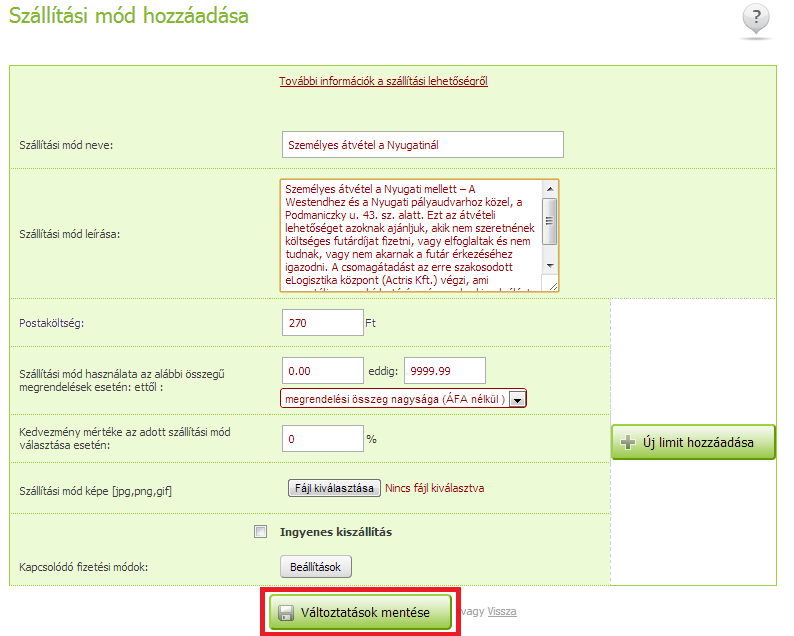

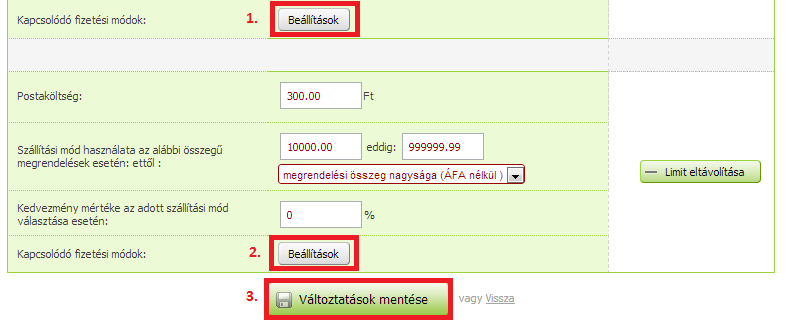




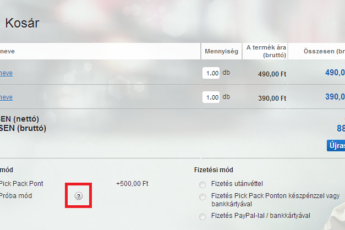




Hozzászólás írása